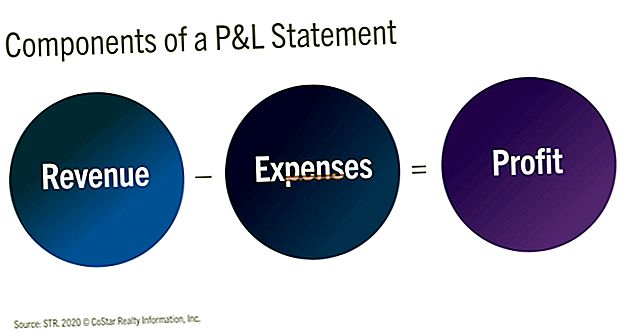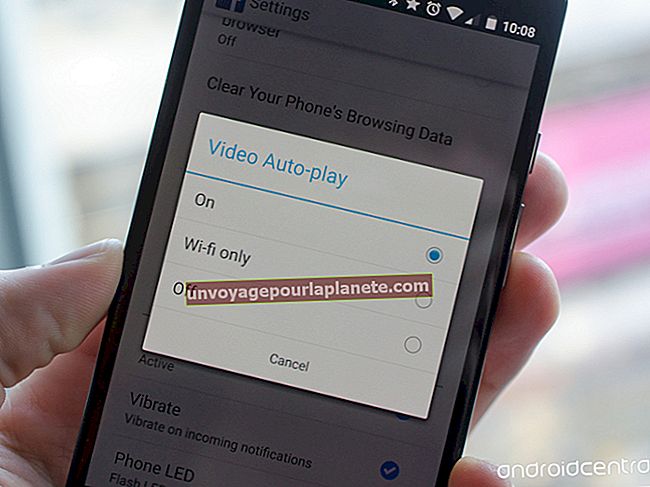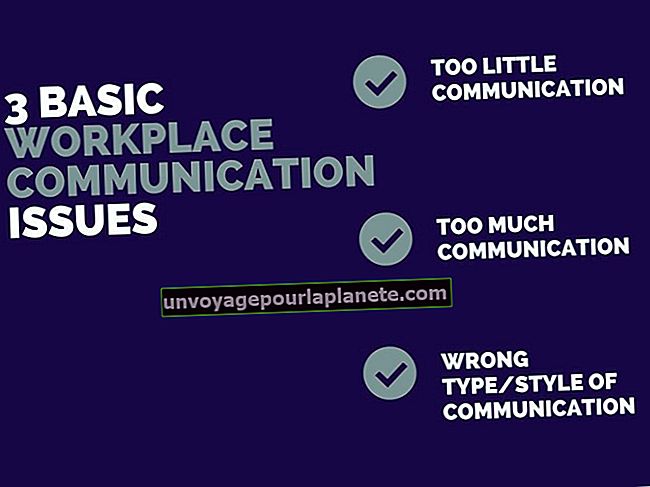Постављање Скипе-а на МацБоок-у
Скипе је бесплатна апликација коју можете користити за упућивање бесплатних гласовних и видео позива другим Скипе корисницима преко Интернета. Након преузимања и инсталирања Скипе-а за МацБоок, конфигуришите поставке звука и слике и започните упућивање позива. Додајте друге Скипе кориснике на своју листу контаката и позовите их са МацБоок-а, било да користе Мац ОС Кс, Виндовс, мобилни телефон или било који други уређај који подржава Скипе.
Преузмите Скипе за МацБоок са Скипе веб локације на Скипе.цом. Инсталирајте га тако што ћете отворити прозор за преузимање прегледача и двапут кликнути на датотеку „Скипе“. Кликните на „Настави“, а затим превуците и испустите Скипе икону у прозор који се појави у фасцикли „Апликације“.
Покрените Скипе за Мац двоструким кликом на икону „Скипе“ у директоријуму Апплицатионс. Закачите Скипе на доцк држањем тастера „Цтрл“ и кликом на икону „Скипе“ на доцку. Поставите показивач на „Опције“ и изаберите „Кееп ин Доцк“.
Направите Скипе налог кликом на дугме „Цреате Нев Аццоунт“ у прозору Добродошли у Скипе који ће се појавити. Наведите своје име и адресу е-поште и Скипе корисничко име и лозинку. Пристаните на услове коришћења кликом на поље за потврду и кликом на дугме „Направи“. Ако већ имате налог, на екрану добродошлице можете да унесете своје корисничко име и лозинку за Скипе да бисте се пријавили.
Наведите личне податке као што су ваш град, држава, пол и слика профила на екрану Персонализуј који се појављује ако отварате нови налог. Скипе користи ове информације да помогне људима да вас пронађу; можете унети колико год желите или колико желите. Када завршите, кликните на „Готово“.
Кликните на логотип „Аппле“ на траци менија на врху екрана. Кликните на „Системске поставке“ и одаберите „Звук“.
Кликните картицу „Унос“ и кликом на њу одаберите уређај за унос. Говорите у микрофон да бисте тестирали подешавања. Можете и да прилагодите клизач Инпут Волуме да бисте повећали јачину звука микрофона.
Кликните картицу „Оутпут“ и кликните свој излазни уређај. Проверите да ли је клизач „Баланс“ подешен на средње подешавање, да ли је уређај укључен и да ли се чује јачина звука. Затворите контролну таблу звука након што завршите.
Кликните на мени „Скипе“ који се појављује на траци менија са Скипе прозором. Изаберите „Преференцес“ (Преференце) и кликните картицу „Аудио / Видео“ (Видео / аудио) при врху прозора са подешавањима који ће се појавити.
Изаберите микрофон, звучнике и камеру помоћу поља на окну Аудио / Видео. Говорите у микрофон и гледајте индикатор микрофона да бисте га тестирали. Скипе за Мац у овом прозору такође приказује видео са изабране камере.
Кликните на мени „Контакти“ и изаберите „Додај контакт“. Користите поље за претрагу које се појављује да бисте пронашли некога кога познајете под њеним Скипе именом, правим именом или другим личним подацима и додали је на своју листу контаката на Скипе-у.
Позовите кликом на зелено дугме „Позови“ десно од нечијег имена на вашој листи контаката.